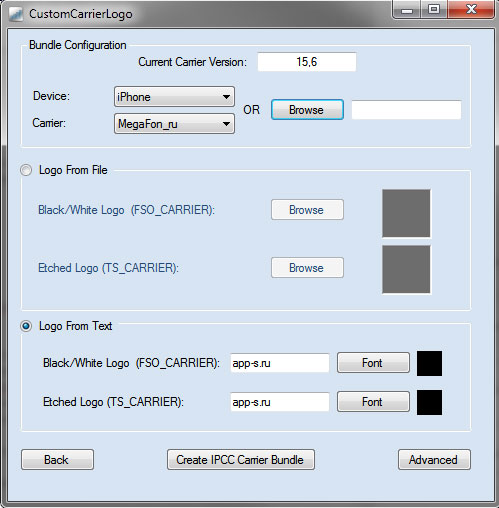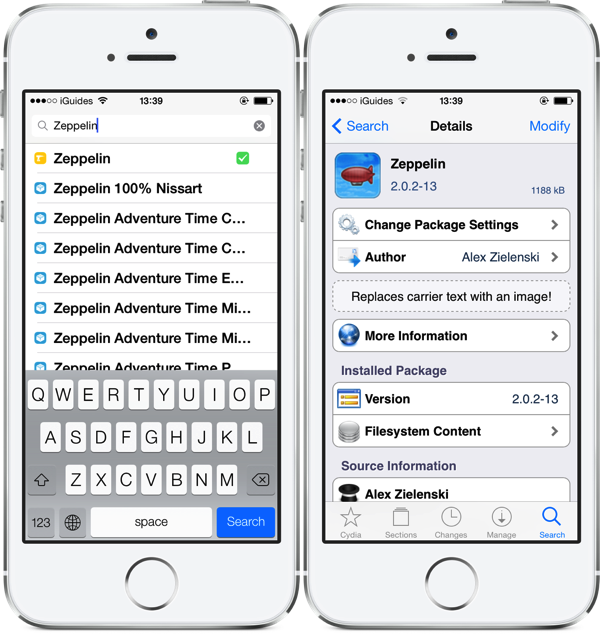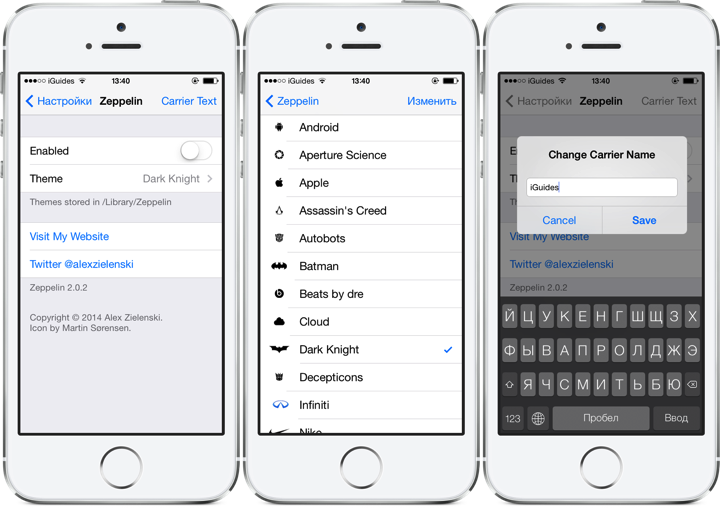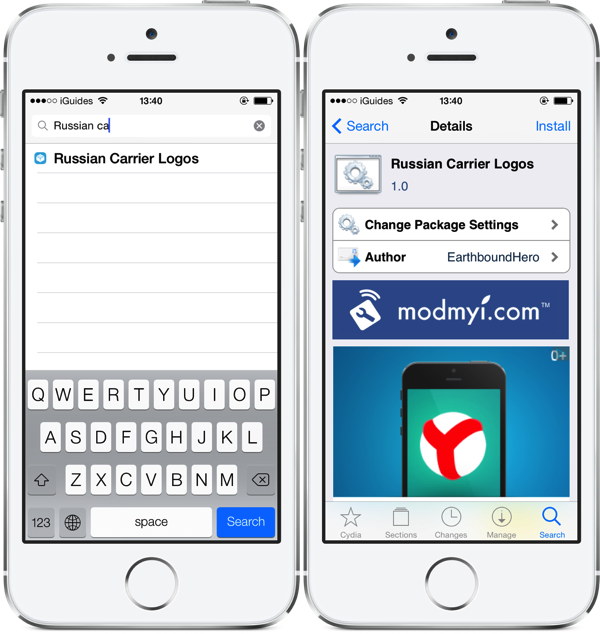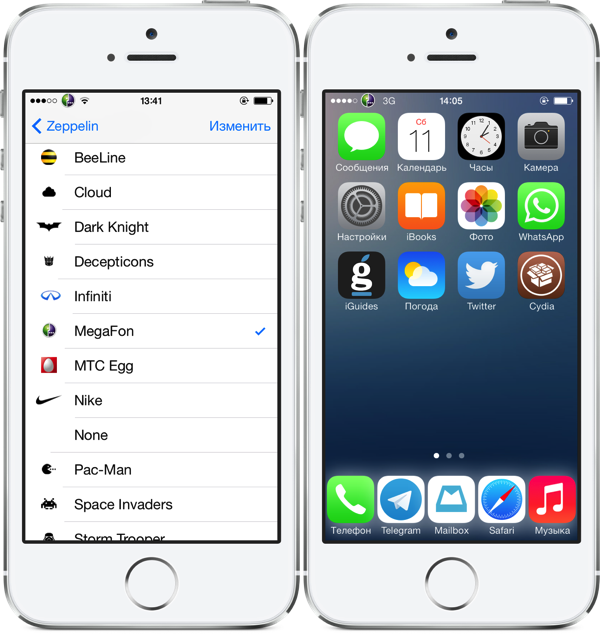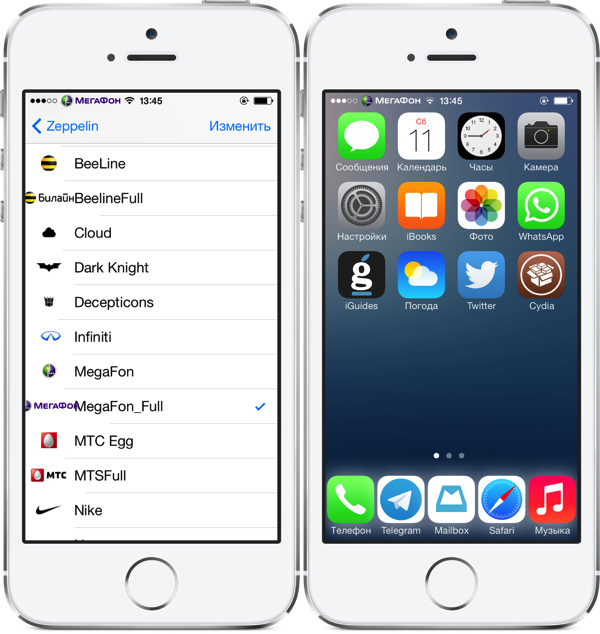- Как поменять логотип оператора на iPhone, iPad
- Замена логотипа при помощи твиков Cydia
- Замена логотипа оператора без джейлбрейка
- Замена логотипа оператора без джейлбрейка на Windows
- Замена логотипа оператора без джейлбрейка на Mac
- Как поменять логотип оператора на iPhone или iPad без JailBreak
- Cydia: как изменить логотип оператора в iOS 7
- Как поменять логотип оператора iPhone без джейлбрейка
- Как поменять логотип оператора на iPhone и iPad без джейлбрейка
- Как изменить логотип оператора связи на iPhone (джейлбрейк не требуется)
Как поменять логотип оператора на iPhone, iPad
Поменять логотип оператора на iPhone, iPad можно, как при помощи джейлбрейка, так и без него. Всего существует два способа замены, в обоих случаях у вас имеется возможность поставить вместо логотипа графическую пиктограмму или желаемый текст.
Способы замены логотипа оператора:
- С помощью твиков Cydia Store (требует наличие джейбрейка);
- Без джейлбрейка с помощью программы CustomCarrierLogo/CarrierEditor (для Windows/для Mac).
Замена логотипа при помощи твиков Cydia
Самый простой способ, но он потребует от вас наличия джейлбрейка. Если это ваш случай, то приступаем сразу к делу. Есть несколько джейлбрейк-тиков, позволяющие менять логотип оператора на iPhone, iPad, могу порекомендовать FakeCarrier, скачать его можно в одном из стандартных репозиториев Cydia.
После установки FakeCarrier на спрингбоарде появится приложение. В нем не так много настроек и их название говорит само за себя. Все очевидно и в разъяснениях не нуждается. Отмечу, что FakeCarrier позволяет вводить только свой текст вместо логотипа оператора связи, если вы хотите поместить пиктограмму, то потребуется другое решение.
Zeppelin – еще один джейлбрейк-твик для замены логотипа, только данное решение предназначено для установки собственных иконок. Загрузить твик можно так же бесплатно, после установки ищите его в настройках iPhone.
Выбор стандартных иконок не шибко впечатляет, их арсенал можно расширить собственными, помещая их в директорию /Library/Zeppelin.
Замена логотипа оператора без джейлбрейка
Для начала вам понадобится программа CustomCarrierLogo, если у вас компьютер под управлением Windows или CarrierEditor, если вы работаете на Mac.
После загрузки необходимого программного обеспечения приступайте к соответствующей инструкции ниже.
Замена логотипа оператора без джейлбрейка на Windows
- Идем в настройки iPhone/iPad по пути «Основные-Об этом устройстве», ищем строку «Оператор», нас интересует именно версия настроек, в моем случае это «15.6»;
- Запускаем CustomCarrierLogo и прописываем версию настроек оператора, писать с запятой и выбираем ниже желаемый текст или изображение;
Изменения произойдут сразу можно любоваться новым логотипом или его отсутствием.
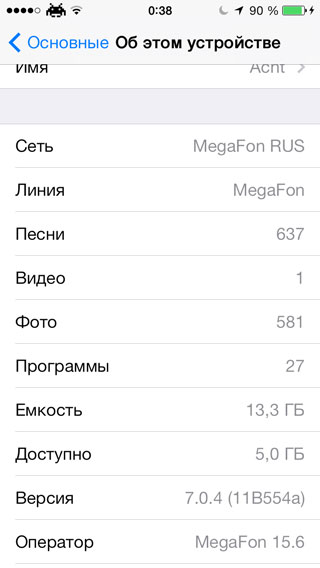
Замена логотипа оператора без джейлбрейка на Mac
- Идем в настройки iPhone/iPad по пути «Основные-Об этом устройстве», ищем строку «Оператор» и нас интересует именно версия настроек, в моем случае это «15.6»;
- Запускаем CarrierEditor, выбираем свой девайс и оператора сотовой связи;
- В архиве с программой есть папка с иконками, перетягиваем в окно программы понравившиеся для белого и черного фона или свои собственные. После чего нажимаем на заветную кнопку «Compile Carrier Logo«;
- На рабочем столе автоматически создалось два файла с расширением .ipcc, новый и оригинальный;
- Запускаем iTunes, зажимая клавишу alt, нажимаем кнопку «Восстановить» на главной странице управления вашим iPhone, iPad;
- После чего выбираем созданный файл с расширением .ipcc (не тот, который Original),
Изменения произойдут сразу, можно любоваться новым логотипом или его отсутствием. Если вы периодически будете получать уведомления, о необходимости обновить настройки оператора, то отказывайтесь.
Если вы не нашли ответа на свой вопрос или у вас что-то не получилось, а в комментаряих ниже нет подходящего решения, задайте вопрос через нашу форму помощи. Это быстро, просто, удобно и не требует регистрации. Ответы на свой и другие вопросы вы найдете в данном разделе.
Источник
Как поменять логотип оператора на iPhone или iPad без JailBreak
Итак, распишу по шагам, что же надо сделать, чтобы поменять иконку оператора на своём iДевайсе.
1. Зайходим в настройки своего iPhone или iPad. Там ищем Основные – > Об этом устройстве.
2. Листаем вниз до строчки «Оператор». У вас там будет написано что-то вроде «MegaFon 13.1». Запоминаем эти числа, они нам пригодятся чуть позже.
3. Скачиваем программу Carrier Editor (пока только для Mac) здесь и устанавливаем её.
4. Нажимаем внизу кнопку Let’s Get Started и на следующем экране с надписью Need Some Quick Info нужно в поле вбить число, которое надо было запомнить на 2-м шаге. Введите его и нажмите Next.
5. Теперь надо выбрать устройство и, собственно, оператора, чтобы создать исходную картинку (вдруг вы захотите поменять логотип обратно). В первом выпадающем списке выберите iPhone или iPad, в зависимости от вашего устройства, а во втором — своего сотового оператора. Если у вас Билайн, то надо выбрать Beeline (VimpelCom _ ru), МТС – Mobile TeleSystems (MTS _ ru), а если Мегафон – то Megafon (MegaFon _ ru).
6. Теперь надо выбрать изображение, на которое вы и хотите заменить название оператора. Но изображений должно быть два: для чёрного статусбара и для белого или голубого. Если у вас нет подготовленных изображений, то несколько можно найти в папке ZeppelinLogos, которая идёт вместе с архивом программы.
Выберем, например, облако в качестве логотипа оператора.
Перетаскиваем эти картинки в соответствующие поля в программе и нажимаем кнопку Compile Carrier Update.
После этого на рабочем столе появятся два файла: с исходным изображением логотипа(Megafon _ ru _ original) и файл с выбранными изображениями(Megafon _ ru _ v13.1).
7. Теперь дело за малым, осталось загрузить получившийся файл в iPhone или iPad. Для этого подключаем своё устройство проводом к Mac и запускаем iTunes. Заходим в настройки iPhone в iTUnes и находим кнопку «Восстановить iPhone. ».
Зажимаем Alt и нажимаем на эту кнопку. Откроется окно, где надо выбрать созданный файл (Например, Megafon _ ru _ v13.1.ipcc). После того, как нажали кнопку «Открыть», логотип на вашем устройстве будет уже другим. В последующие разы придётся перезагружать телефон, чтобы увидеть изменения.
Источник
Cydia: как изменить логотип оператора в iOS 7
Зачем эта глупость нужна?
Сообщение отправлено из мобильного приложения iGuides
А есть твик, который меняет индикатор wi fi?
Сообщение отправлено из мобильного приложения iGuides
какой классссный твик.приоритет джейла! номер 1 в мире.apple без zeppelin мертва
Сообщение отправлено из мобильного приложения iGuides
Так вот откуда у вас на скринах везде «бетмен». Вся интрига испарилась.
Сообщение отправлено из мобильного приложения iGuides
А она была интрига ?) ясен пень джеил
Сообщение отправлено из мобильного приложения iGuides
Я думал, а вдруг у редакции айгайдс свои фирменные супермодные симки)))
Сообщение отправлено из мобильного приложения iGuides
Не не всё норм главное значок
Сообщение отправлено из мобильного приложения iGuides
доброго времени суток! Подскажите плиз в каком репо zeppelin,чет у меня не находит его
Сообщение отправлено из мобильного приложения iGuides
спасибо Денис! А из за чего такая фигня с поисковиком? В репо твик есть,а в поисковике нет?)
Сообщение отправлено из мобильного приложения iGuides
Хз) у меня сразу находит
Сообщение отправлено из мобильного приложения iGuides
И у меня не находит
Сообщение отправлено из мобильного приложения iGuides
Нашел в другом репо, но там старая версия и иконки аддоны из сидии на нее не ставятся, работают только стандартные.
Сообщение отправлено из мобильного приложения iGuides
Источник
Как поменять логотип оператора iPhone без джейлбрейка
Любому владельцу iPhone приходила в голову мысль изменить название оператора в верхнем меню чем-то более оригинальным, например своим логотипом или ником в Twitter. Для устройств с джейлбрейком в Cydia представлено множество соответствующих решений, например Zeppelin с пакетом готовых изображений. Но как быть тем, кто использует i-девайс без джейлбрейка? На помощь придет программа CarrierEditor.
CarrierEditor – это бесплатное приложение для Mac, которое позволяет парой кликов установить на iPhone или iPad любое графическое изображение в верхнее меню. Вместе с приложением идет десяток разнообразных иконок, в том числе логотипы Apple, PACMac, AssasinsCreed и другие. Если вы ищите простой способ заменить текстовое название оператора iГаджета одной из оригинальных иконок, то CarrierEditor для вас. Для установки картинки вам даже не придется перезагружать свой iPhone.
Как поменять логотип оператора на iPhone и iPad без джейлбрейка
Шаг 1: Скачайте CarrierEditor для Mac по этой ссылке.
Шаг 2: Зайдите в меню своего iPhone или iPad Настройки –> Основные –> Об этом устройстве.
Шаг 3: Пролистайте вниз до строчки Оператор и запомните цифровое обозначение рядом с названием компании. Например, для «Билайна» это «13.0».
Шаг 4: Запустите программу, нажмите кнопку Let’s Get Started и на экране Need Some Quick Info введите в строчку код, который вы узнали на Шаге 3. Нажмите Next.
Шаг 5: На экране Carrier Information вы увидите два выпадающих списка – устройство и оператор. В первом укажите iPhone или iPad, в зависимости от вашего iГаджета, а во втором выберите своего провайдера сотовых услуг. Для «Билайна» – это Beeline (VimpelCom_ru), для «МТС» – Mobile TeleSystems (MTS_ru), для «Мегафона» – Megafon (MegaFon_ru).
Шаг 6: Откроется раздел Customization, где вам нужно поместить свой логотип в двух окошках. Если у вас нет готовых PNG-файлов, вы можете воспользоваться изображениями из папки ZeppelinLogos. В каждой директории находятся два логотипа «black» и «etched». Перенесите их в соответствующие поля на экране Customization в приложении.
Шаг 7: Нажмите кнопку Compile Carrier Update (.ipcc). После этого на рабочем столе появятся два файла вида «VimpelCom_ru_original.ipcc» и «VimpelCom_ru_v13.1.ipcc». Первый – это резервная копия файла настроек логотипа, а второй – кастомный, с вашим изображением.
Шаг 8: Откройте iTunes и переключитесь на устройство. Удеживая на клавиатуре кнопку Alt, нажмите «Восстановить». В открывшемся окне укажите файл с расширением «ipcc» на рабочем столе, который содержит кастомный логотип оператора. Нажмите Открыть.
Источник
Как изменить логотип оператора связи на iPhone (джейлбрейк не требуется)
Вы когда-нибудь хотели персонализировать программное обеспечение вашего iPhone, не взламывая его? Что ж, взломанный iPhone предлагает множество вариантов настройки, но для тех, кто хочет сохранить свои телефоны в том виде, в котором они были доставлены из коробки, вот изящный трюк, чтобы изменить логотип оператора в строке состояния вашего iPhone. Все, что вам нужно, это загрузить небольшое приложение для вашего Mac (пока только Mac, извините, ребята из Windows), чтобы это работало.
Кроме того, имейте в виду, что, по словам разработчика, это работает только на устройствах iOS с сотовым подключением, а это означает, что оно не будет работать с iPod Touch или iPad только с Wi-Fi. Кроме того, процесс полностью обратим, если вам интересно.
Прежде чем мы начнем, скачать CarrierEditor, приложение, которое позволит нам выполнить эту настройку.
Шаг 1: Открой CarrierEditor приложение на вашем Mac и нажмите Давайте начнем. Вы будете перенаправлены на экран, где вам будет предложено ввести номер версии оператора связи.
Шаг 2: На вашем iPhone перейдите в Настройки > О и найдите своего оператора в Перевозчик поле. Запишите номер и введите его в поле, где приложение CarrierEditor предлагает вам это сделать. Нажмите Следующий.
Шаг 3: На Информация о перевозчике выберите свое устройство (в данном случае iPhone) и найдите своего оператора в списке. Если вашего оператора связи нет в списке, значит, он не поддерживается.
После того, как вы выберете свое устройство и своего оператора, нажмите Следующий.
Шаг 4: В Настройка Экран — это то место, где вы выбираете новые изображения строки состояния, которые вы увидите после завершения процесса. Кстати, вы должны выбрать два вида одного и того же изображения: один для того, чтобы строка состояния была черной, а другой — для цветной.
Когда вы откроете образ диска загруженного приложения CarrierEditor, вы увидите, что он уже содержит несколько изображений в папке. Используйте их или не стесняйтесь использовать свои, если они имеют соответствующий размер, необходимый для размещения в строке состояния вашего iPhone. Когда вы закончите со своими изображениями, нажмите кнопку Компилировать кнопка.
Шаг 5: Затем приложение скомпилирует новый файл обновления носителя, необходимый для выполнения этой операции, а также другой файл с исходным изображением на случай, если вы захотите отменить процесс. Оба файла будут сохранены на вашем рабочем столе.
Шаг 6: Теперь подключите свой iPhone к Mac и откройте iTunes. Подойдите к экрану с информацией о вашем iPhone и при нажатии клавишу Option / Alt, нажмите на Восстановить iPhone….
Выберите вновь созданный файл-носитель в диалоговом окне и нажмите Открыть. После этого вы увидите сообщение вроде «Обновление файла-носителя». Как только он исчезнет, носитель уже будет обновлен.
Шаг 7: Если ваш iPhone не изменил изображение логотипа в строке состояния, сбросьте его, нажав обе кнопки Дом а также Сон / Пробуждение кнопки, пока он не выключится. Затем включите его снова, и вы увидите свое новое изображение логотипа оператора связи. Если это не удается, попробуйте синхронизировать свой iPhone в дополнение к его сбросу.
Важная заметка: Если вы не видите новое изображение даже после выполнения всего вышеперечисленного, это означает, что, хотя ваш оператор связи поддерживается приложением, он не использует изображение для своего логотипа, поэтому его нельзя изменить.
Это оно! Чтобы полностью изменить процесс, все, что вам нужно сделать, это повторить его, начиная с ШАГ 6 выше, но на этот раз с использованием исходного файла-носителя. Довольно аккуратно, правда? Наслаждайтесь своим новым логотипом оператора iPhone!
Источник